اگرچه نمیتوانید در برنامه Kindle هیچ خرید درونبرنامهای انجام دهید، اما همچنان میتوانید کتابهای Kindle را در iPhone یا iPad خود خریداری و دانلود کنید.
برای دسترسی به کتابخانه وسیع کتاب های الکترونیکی آمازون به Kindle نیاز ندارید. با یک حساب آمازون و برنامه Kindle، می توانید تمام کتاب های مورد علاقه خود را مستقیماً در iPhone یا iPad خود خریداری، دانلود و مطالعه کنید. بیایید به شما نشان دهیم که چگونه.
نحوه خرید و دانلود کتاب های الکترونیکی Kindle در iPhone و iPad
متأسفانه، نمیتوانید کتابهای الکترونیکی را مستقیماً از برنامه Kindle آمازون در دستگاههای تلفن همراه خریداری کنید، زیرا دیگر از خریدهای درونبرنامه پشتیبانی نمیکند، اما راهحلی برای این وجود دارد.
برای خرید و دانلود کتاب های الکترونیکی Kindle در iPhone یا iPad خود مراحل زیر را دنبال کنید.
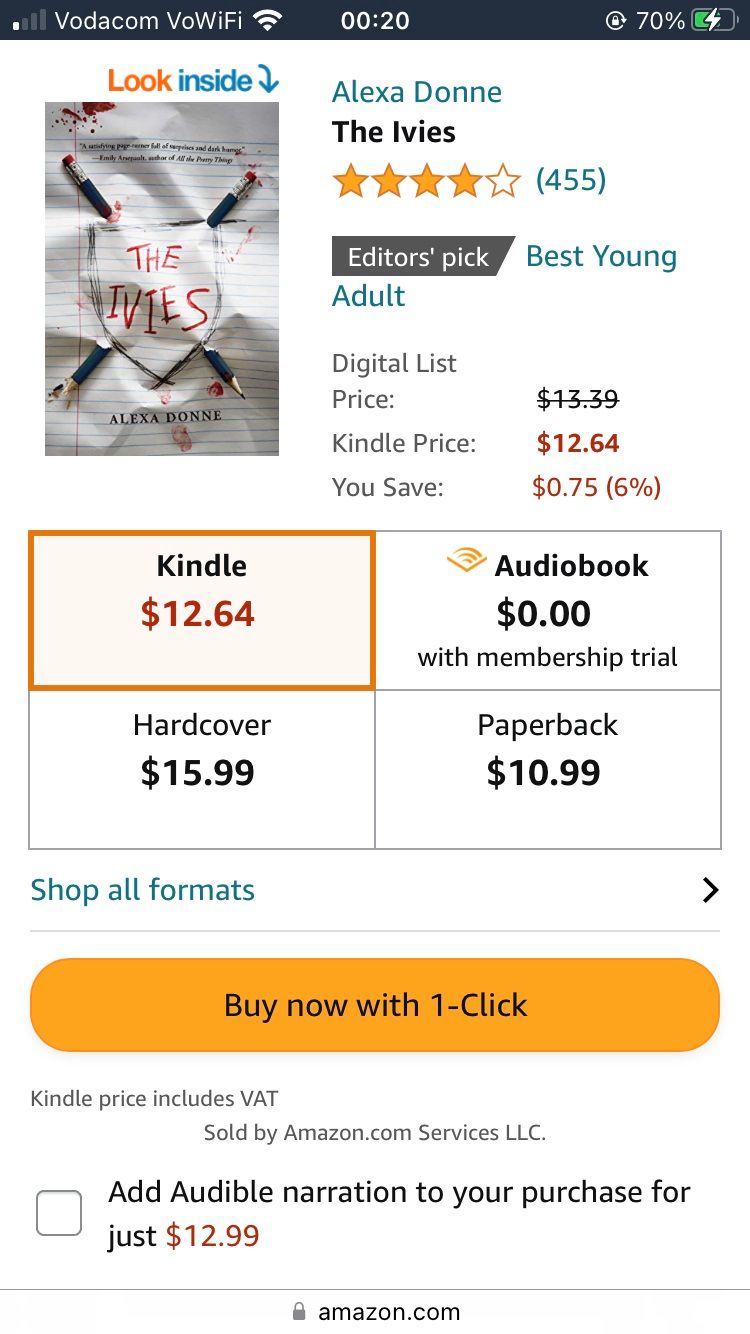

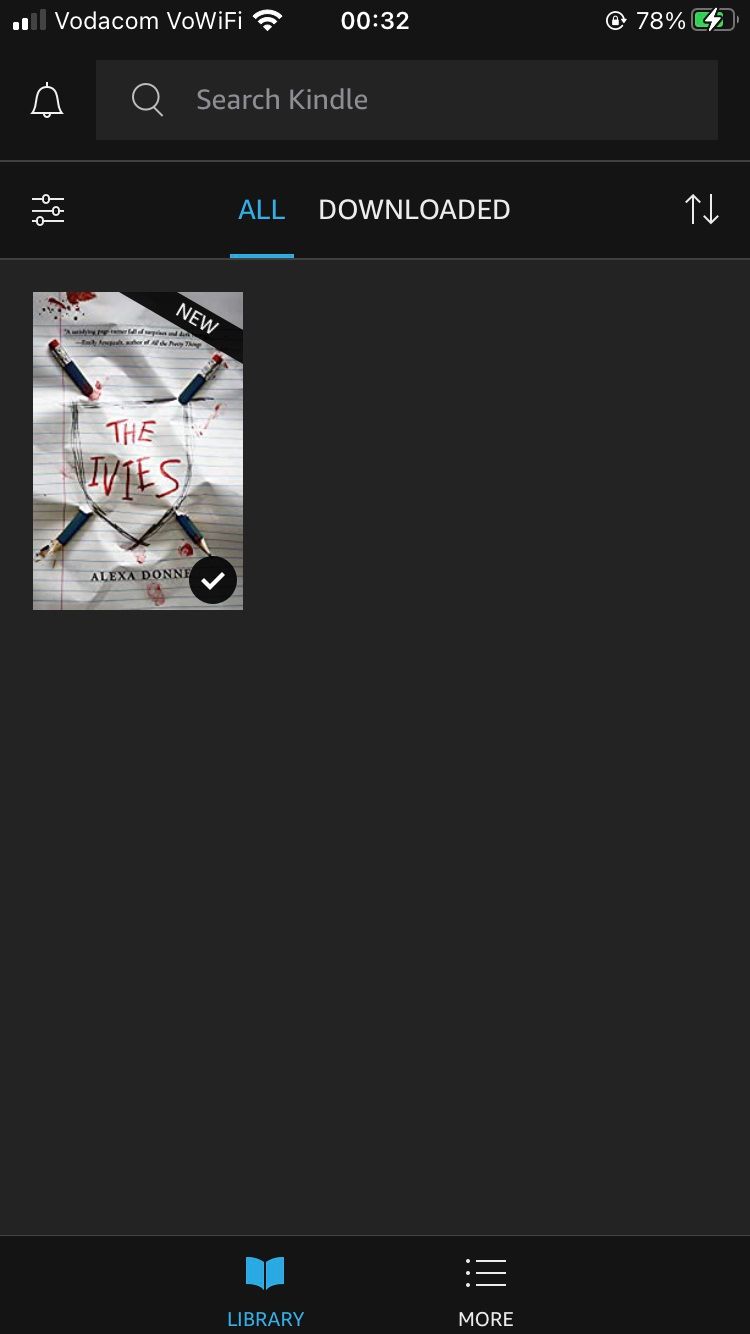
- ابتدا یک حساب کاربری آمازون ایجاد کنید، اگر قبلاً این کار را نکرده اید. به تب Hello, Sign In در بالا بروید، Start Here را انتخاب کنید و مشخصات خود را برای ثبت نام وارد کنید.
- مطمئن شوید که برنامه Kindle را روی iPhone یا iPad خود دانلود کرده اید. برنامه را باز کنید و با حساب آمازون خود وارد شوید.
- در مرورگر Safari در iPhone یا iPad خود، به فروشگاه Kindle بروید. برای باز کردن برنامه آمازون و ماندن در مرورگر روی هیچ فرمانی ضربه نزنید. با حساب آمازون خود از طریق برگه ورود به سیستم در بالا وارد شوید.
- در نوار جستجو در بالا، نام کتاب مورد نظر خود را تایپ کنید. برای محدود کردن جستجوی خود، نام نویسنده را نیز تایپ کنید.
- از نتایج جستجو، روی کتاب مورد نظر ضربه بزنید. اگر نمایش داده نشد، احتمالاً در آمازون در دسترس نیست.
- در صفحه خرید، گزینه Kindle را انتخاب کنید.
- کمی به پایین اسکرول کنید تا تحویل به را ببینید، منوی کشویی را باز کنید و دستگاه خود را انتخاب کنید. اگر دستگاه شما در لیست نیست، «کتابخانه Kindle شما» را انتخاب کنید.
- اکنون با 1 کلیک خرید کنید. اگر قبلاً آنها را در حساب آمازون خود ذخیره نکرده اید، جزئیات پرداخت آمازون خود را وارد کنید. به صفحهای هدایت میشوید که به شما اطلاع میدهد که خرید شما با موفقیت انجام شده و کتاب به کتابخانه Kindle شما اضافه شده است.
- یک بار دیگر اپلیکیشن کیندل را باز کنید. مطمئن شوید که کتابخانه را در پایین انتخاب کرده اید. و اینجاست، کتاب جدید شما! فقط روی آن ضربه بزنید تا شروع به خواندن کنید. میتوانید تمام کتابهای خریداریشدهتان را بهصورت آفلاین بخوانید.
هر کتاب Kindle را که می خواهید در iPhone یا iPad خود بخرید
قطع خریدهای درونبرنامهای در اپلیکیشن Kindle آمازون ممکن است شما را ناامید کرده باشد، اما اکنون راه حل خرید و دانلود کتابهای مورد علاقهتان را مستقیماً در iPhone یا iPad خود میدانید.
